3.5.3 Adicionar idiomas ao email
Ir para https://experience.adobe.com/. Clique em Journey Optimizer.
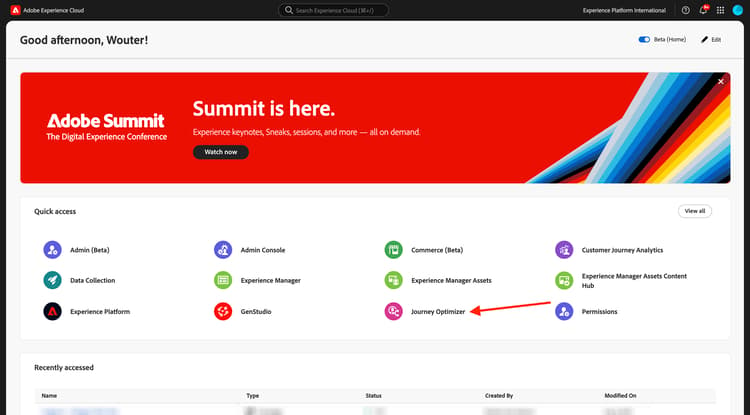
Você será redirecionado para a exibição Página inicial no Journey Optimizer. Primeiro, verifique se você está usando a sandbox correta. A sandbox a ser usada é chamada --aepSandboxName--.
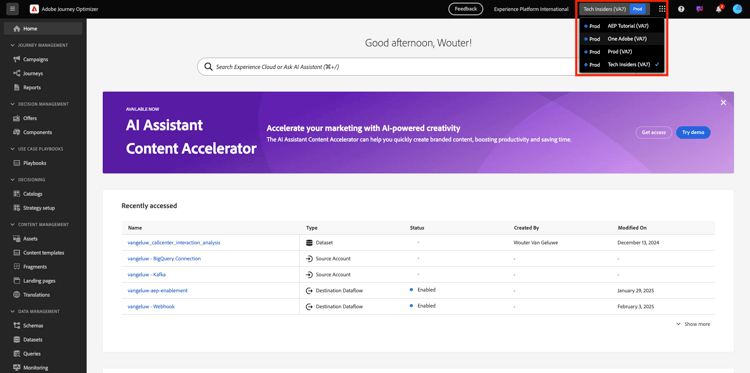
Vá para Campanhas e clique para abrir a campanha que você acabou de criar.
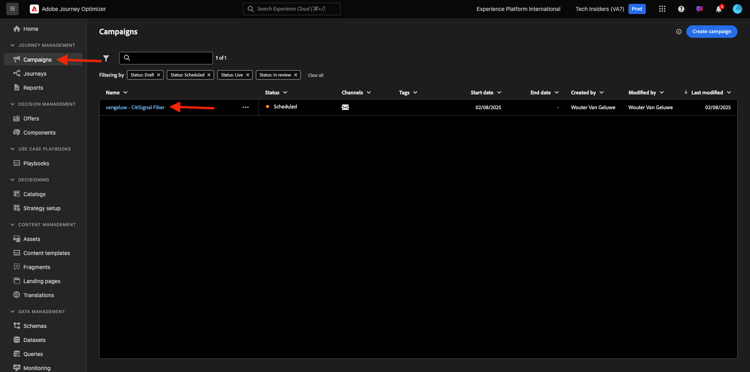
Clique em Modificar campanha.
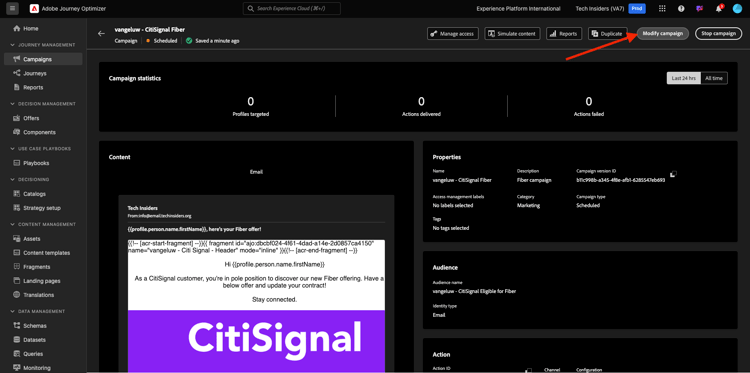
Clique em Modificar.
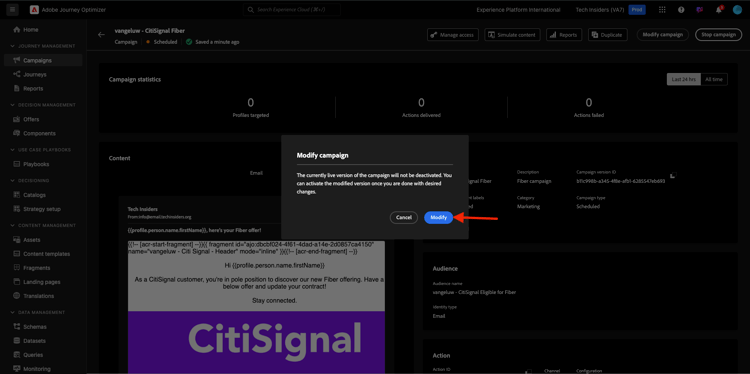
Role para baixo até a ação Email e clique em Editar conteúdo.
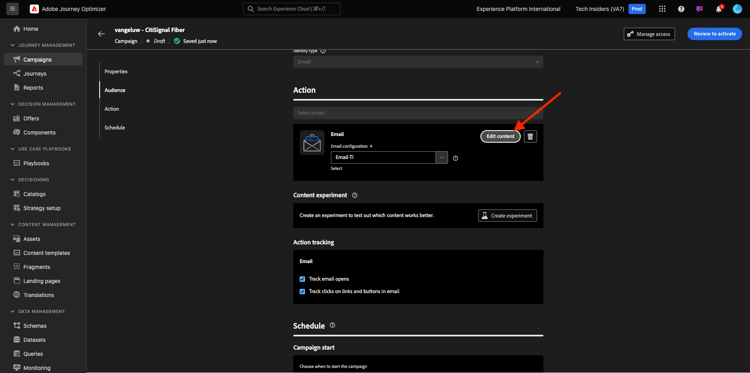
Clique em Adicionar idiomas.
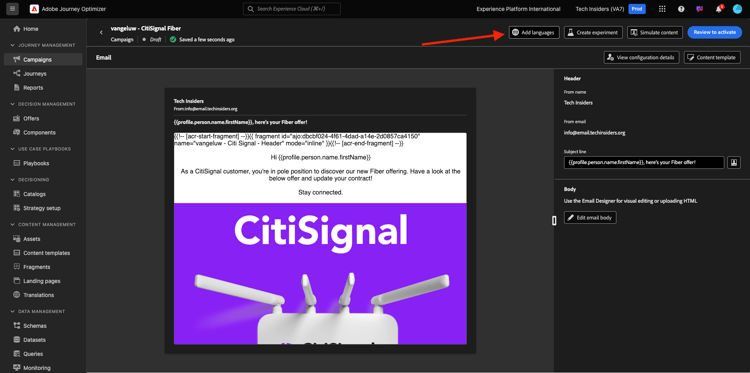
Selecione suas Configurações de idioma, chamadas de --aepUserLdap--_translations. Clique em Selecionar.
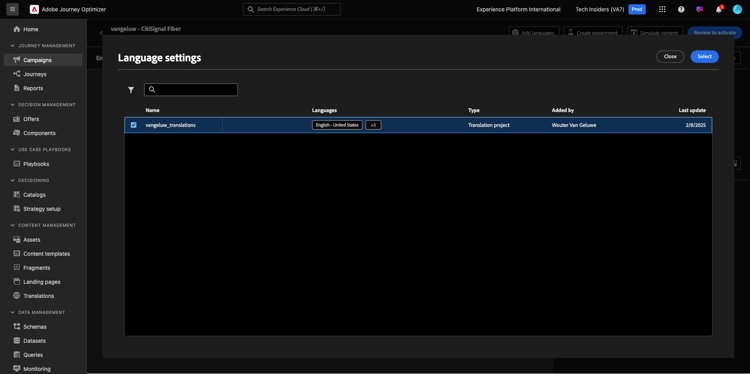
Você deverá ver isso. Clique em Enviar para tradução.
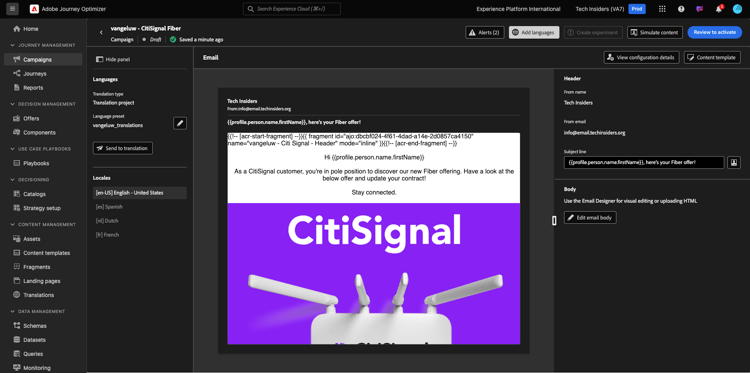
Você deverá ver uma mensagem como essa. O fluxo de trabalho Enviar para tradução foi iniciado e levará alguns minutos para ser concluído.
Você verá que o status muda para Tradução em andamento.
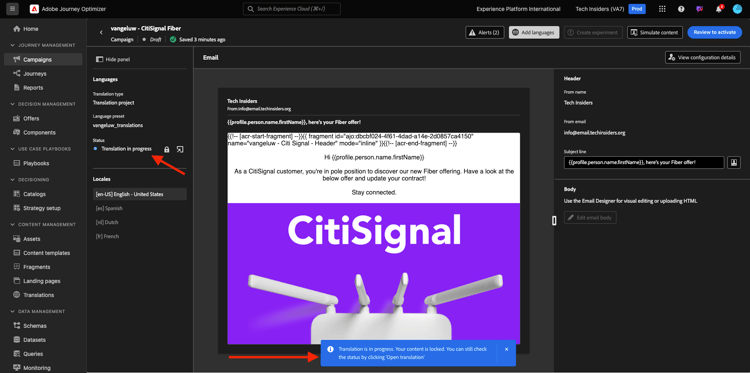
Após alguns minutos, o status do fluxo de trabalho de traduções será alterado para Tradução concluída.
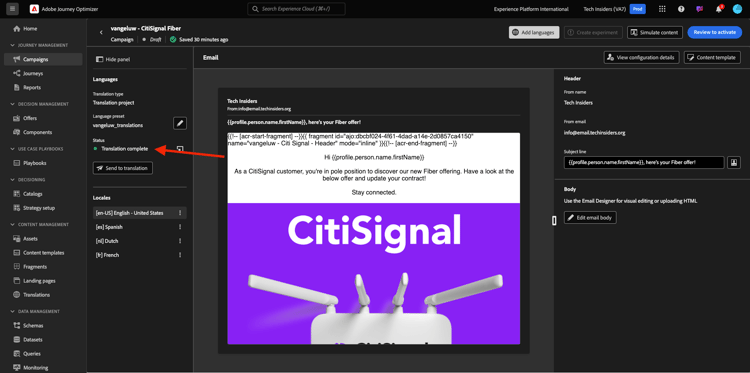
Clique na tradução [es] Spanish. Você verá o texto atualizado na pré-visualização de email e também na linha de assunto.
Caso seja necessário, você ainda poderá revisar e atualizar a tradução diretamente no campo Linha de assunto.
Clique em Editar corpo do email para revisar a tradução dentro do email.
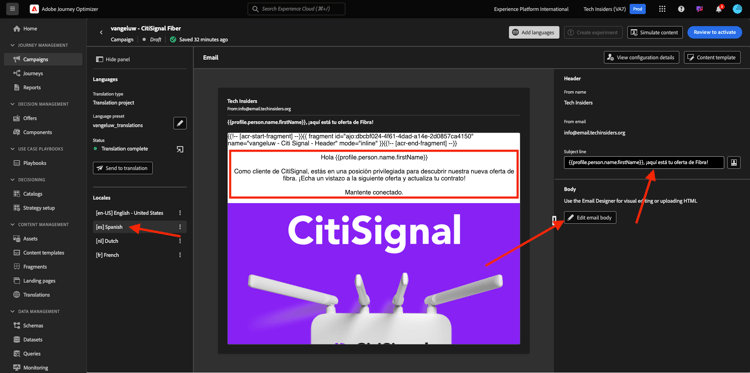
Você pode alterar o texto manualmente caso a tradução precise ser revisada.
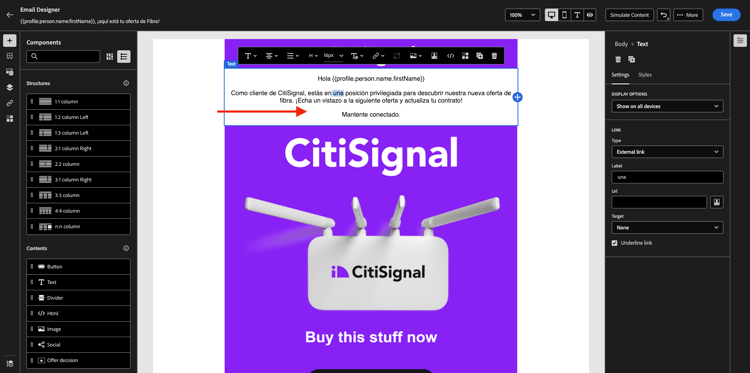
Volte para a visão geral da campanha clicando na seta ao lado do texto da linha de assunto no canto superior esquerdo.
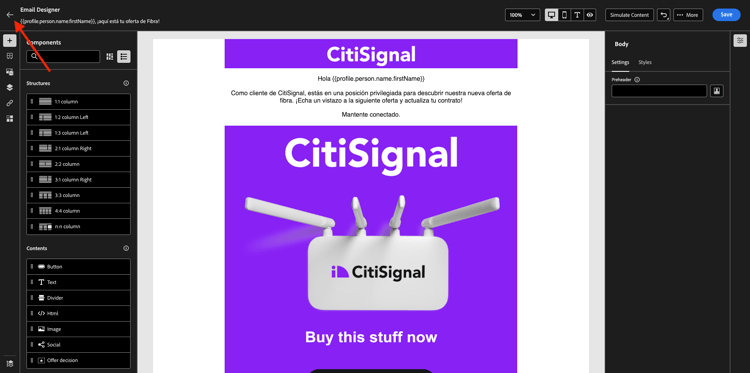
Você deveria voltar aqui. Não há necessidade de ativar esta campanha novamente.
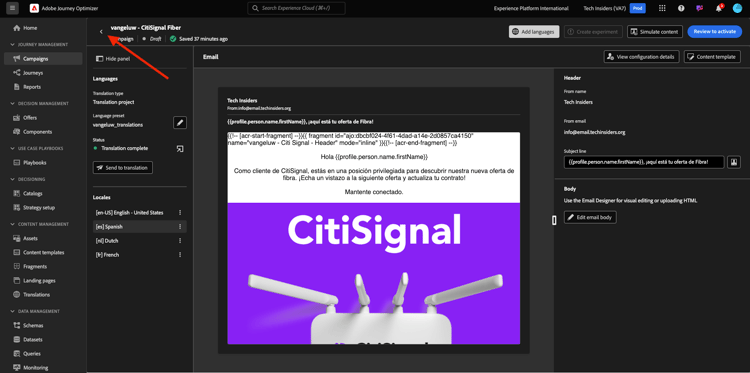
Volte para a campanha clicando na seta no canto superior esquerdo.
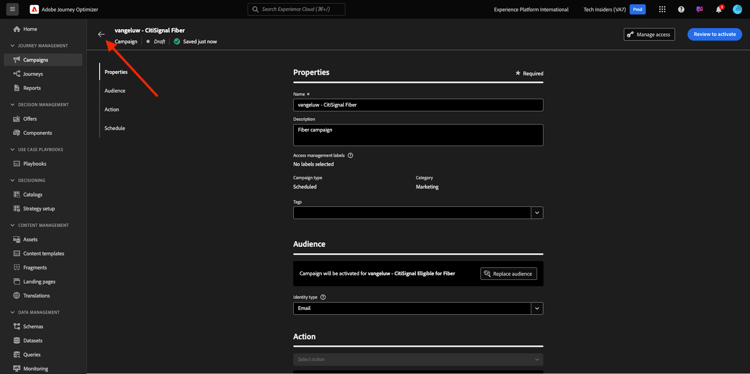
Certifique-se de que sua campanha esteja no estado Parada.
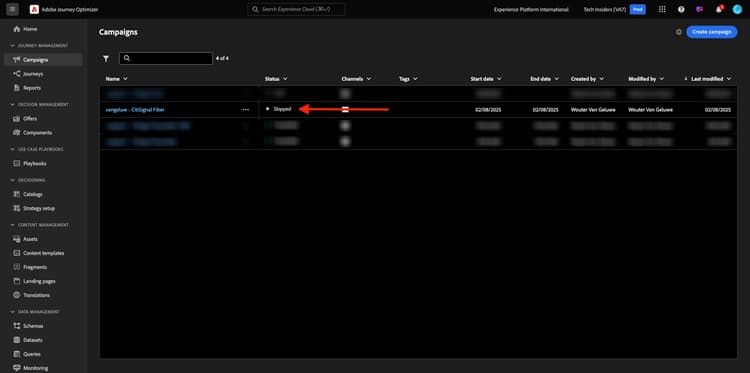
Você terminou este exercício agora.
Próximas etapas
Ir para Resumo e Benefícios
Voltar para Adobe Journey Optimizer: Serviços de Tradução
Voltar para Todos os módulos